Cómo crear una rama
Puedes crear una rama de diferentes maneras en GitHub.
Nota:
Solo puedes crear una rama en un repositorio en el que tengas acceso para enviar cambios.
Creación de una rama en la página de información general de ramas
-
En GitHub, navegue hasta la página principal del repositorio.
-
En la vista de árbol de archivos de la izquierda, selecciona el menú desplegable de ramas de y, a continuación, haz clic en View all branches. También puedes encontrar el menú desplegable de ramas en la parte superior del editor de archivos integrado.
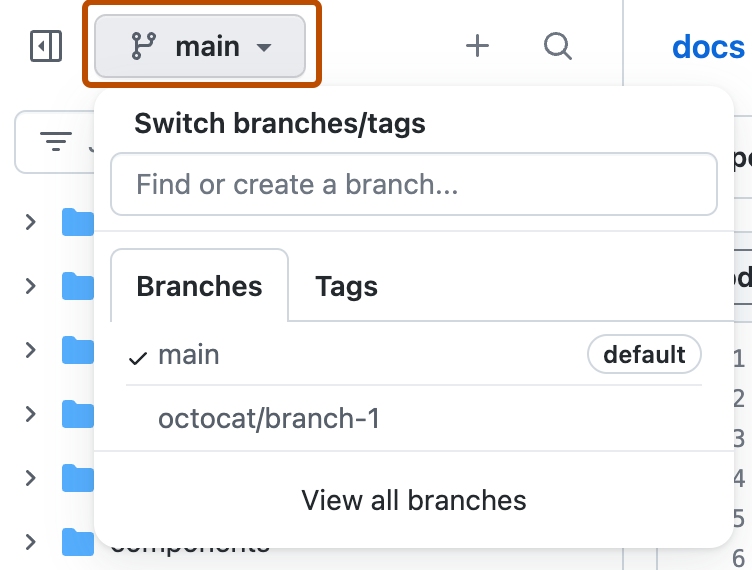
-
Haz clic en Nueva rama.

-
En "Nombre de rama", escriba un nombre para la rama.
-
En "Origen de rama", elija un origen para la rama.
- Si el repositorio es una bifurcación, seleccione el menú desplegable del repositorio y haga clic en la bifurcación o en el repositorio ascendente.
- Seleccione el menú desplegable rama y haga clic en una rama.
-
Haz clic en Crear rama.
Creación de una rama mediante la lista desplegable de ramas
-
En GitHub, navegue hasta la página principal del repositorio.
-
Selecciona el menú desplegable de ramas en la vista de árbol de archivos o en la parte superior del editor de archivos integrado.
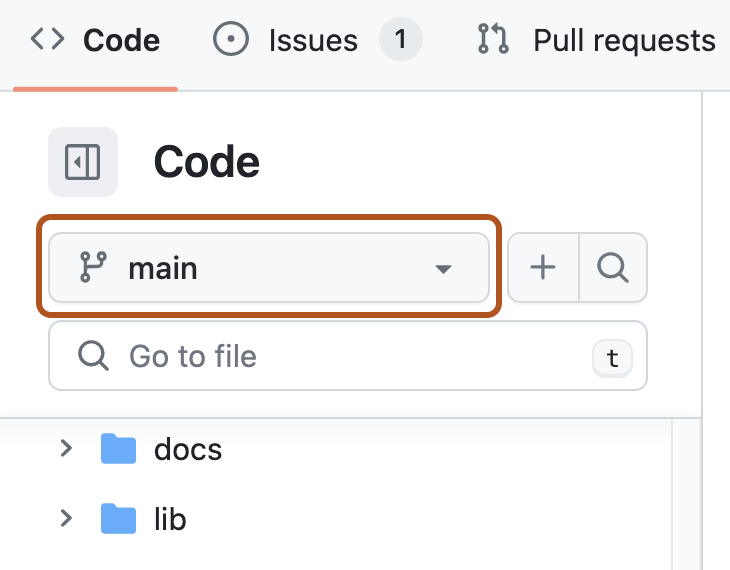
-
Opcionalmente, si deseas crear la nueva rama desde una rama distinta de la rama predeterminada del repositorio, haz clic en otra rama y, a continuación, vuelve a seleccionar el menú desplegable de ramas.
-
En la sección "Buscar o crear una rama..." campo de texto, escriba un nombre único para la nueva rama y, a continuación, haga clic en Crear rama.
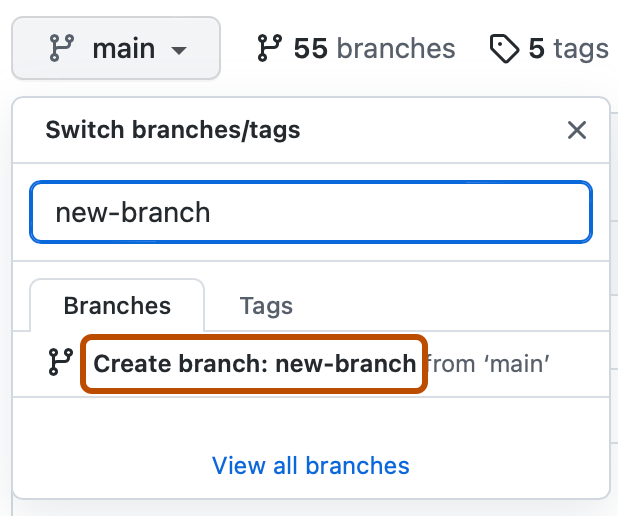
Creación de una rama para una incidencia
Puedes crear una rama para trabajar en una incidencia directamente desde la página de la incidencia y empezar de inmediato. Para más información, consulta Creación de una rama para trabajar en una incidencia.
Cómo eliminar una rama
Puedes hacer que se eliminen automáticamente ramas centrales después de que se fusionen solicitudes de extracción en tu repositorio. Para más información, consulta Administrar la eliminación automática de ramas.
Nota:
Si la rama que quieres borrar es la predeterminada del repositorio, debes elegir una rama predeterminada nueva antes de que la borres. Para más información, consulta Cambiar la rama predeterminada.
Si la rama que quieres borrar está asociada con una solicitud de cambios abierta, debes fusionar o cerrar dicha solicitud antes de borrar la rama. Para más información, consulta Combinación de una solicitud de incorporación de cambios o Cerrar una solicitud de extracción.
-
En GitHub, navegue hasta la página principal del repositorio.
-
En la vista de árbol de archivos de la izquierda, selecciona el menú desplegable de ramas de y, a continuación, haz clic en View all branches. También puedes encontrar el menú desplegable de ramas en la parte superior del editor de archivos integrado.
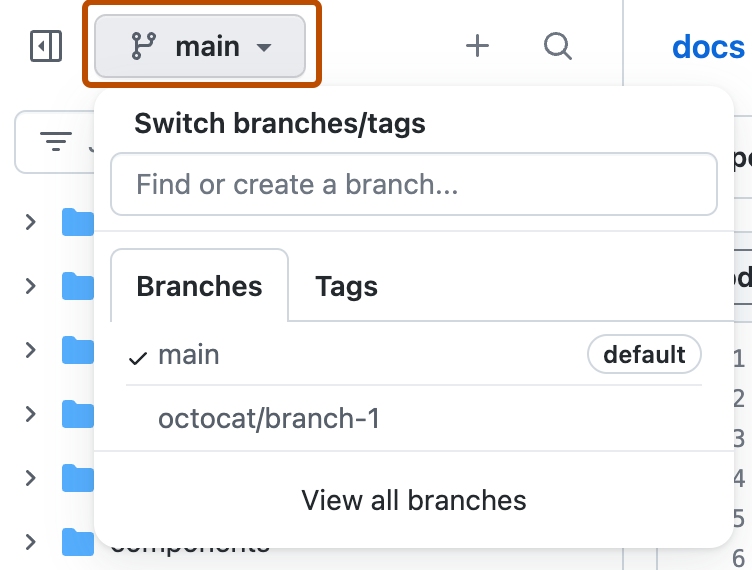
-
Junto a la rama que quieres borrar, haz clic en .

-
Si la rama está asociada con al menos una solicitud de incorporación de cambios abierta, la eliminación de la rama cerrará las solicitudes de incorporación de cambios. Lea la advertencia y haga clic en Eliminar.
Si borras una rama de encabezado después de haber fusionado su solicitud de extracción, GitHub verificará cualquier solicitud de extracción abierta en el mismo repositorio que especifique la rama borrada como su rama base. GitHub actualiza automáticamente cualquier solicitud de extracción, cambiando su rama base a la rama base de la solicitud de extracción que se ha fusionado. Para más información, consulta Acerca de las ramas.